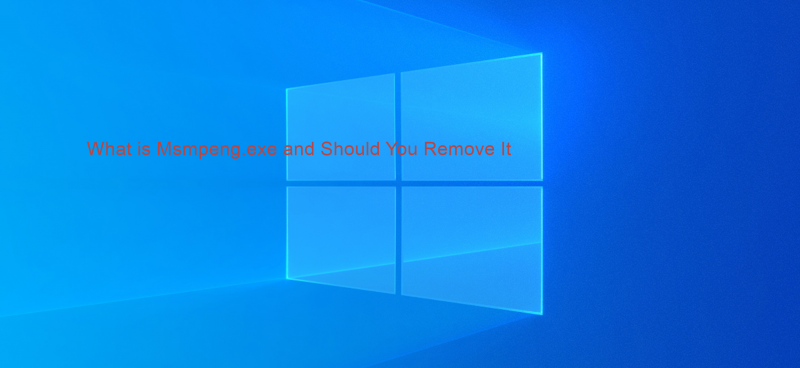Mnogi korisnici sustava Windows 10 prijavili su da su naišli na pogrešku stranice u pogrešci na nepagednom području. Pogreška stranice u pogrešnom području jedno je od strašnih poruka plavog ekrana smrti koje ne želite vidjeti. To vas može frustrirati i postati teško za rješavanje problema.

Ako ste naišli na pogrešku Windows 10 Page Fault In Nonpaged Area, slijedite rješenja u ovom postu da biste je popravili.
Što je pogreška stranice u pogrešci na nepagednom području
Mnogi Windows korisnika prijavili su pogrešku stranice u nepagednom području (ili PAGE_FAULT_IN_NONPAGED_AREA). Ovo je BSOD (Plavi zaslon smrti) (Blue Screen of Death) pogreška s kodom pogreškeSTOP: 0x00000050 (0xCD3DD628, 0x00000001, 0x804EFC9A, 0x00000000).
moj drugi monitor nije otkriven

Kada naiđete na pogrešku Page Fault In Nonpaged Area, možda ćete vidjeti i neke erose, kao što su:
- Imena upravljačkih programa poput nas ntfs.sys ili ntoskrnl.exe
- Zaustavljanje: 0X00000050 (pogreška 00000050)
- STOP: 0x50 itd
Pogreška STOP: 0x00000050 pokazatelj je da je sustav tražio da memorija stranice nastavi raditi, međutim, stranica nije bila dostupna, a Windows OS licemjerje ne nastavlja s postupkom koji je izvodio.
Rezultati pogreške Page Fault In Nonpaged Area mogu biti štetna petlja ponovnog pokretanja, s nekim štetnim učincima, uključujući:
- OS koji se često ruši
- Izgubili vrijedne podatke
- Neispravnost hardvera
- Nepristupačni programi na OS Windows
Što uzrokuje grešku stranice u pogrešci na nestraniranom području
Microsoft napominje da osnovni uzrok pogreške Page Fault In Nonpaged Area s kodom 00000050 mogu biti softverski ili hardverski problemi, uključujući:
- Prekinute zakrpe za ažuriranje ili nepotpune zakrpe za Windows
- Sukobi s upravljačkim programima ili nekompatibilni programi nezavisnih proizvođača (poput pisača i AV programa)
- Neispravan RAM
- Iskvareno pamćenje
- Oštećene datoteke registra
- Zlonamjerni softver na vašem računalu
Kako ispraviti grešku stranice u pogrešci na nepagednom području u sustavu Windows 10
Koristite sljedeća rješenja za popravakHGreška stranice u pogrešci na nepagednom području u sustavu Windows 10:
Preliminarna rješenja
Prije nego što prijeđete na rješenja za popravljanjeHKvar stranice u pogrešci na nepagednom području U sustavu Windows 10 možete izvršiti sljedeće zaobilazne korake kako biste bili sigurni da nema sistemske pogreške:
- Ponovo pokrenite računalo i pokušajte ponovo i provjerite je li problem riješen.
- Skenirajte svoje računalo anti-malwareom : Učinite to da biste uklonili zlonamjerni softver ili virus koji možda blokira postupak ažuriranja sustava Windows.
- Privremeno onemogući tvoj nezavisni antivirusni program ili vatrozid na računalu, ako postoji, pokušajte ponovno ispisati dokument koji ispisujete.
Ako ova rješenja ne riješe grešku stranice u pogrešnom području u sustavu Windows 10, možete prijeći na sljedeća tehnička rješenja.
Bilješka: Prije nego što počnete koristiti ova rješenja, napravite točku za vraćanje sustava Windows samo u slučaju da nešto pođe po zlu.
Popravak # 1: poništavanje nedavnih promjena u sustavu Windows
Da biste popraviliKvar stranice u nepagednom područjupogreška korištenjem ove metode, prvo morate pokrenuti Windows. Trebate prvo pokrenite Windows u sigurnom načinu zatim nastavite s poništavanjem nedavno instaliranih promjena na računalu.
Siguran način rada isključuje sve nebitne programe i onemogućuje ne-jezgrene komponente tijekom pokretanja sustava Windows i osigurava da se izvode samo najstabilniji upravljački programi.
kako popraviti zaostajanje unosa miša -
Da biste pokrenuli računalo sa sustavom Windows 10 u sigurnom načinu:
- Pritisnite gumb Start.
- Odaberite ikonu napajanja.
- Pritisnite tipku Shift prema dolje i kliknite Restart.
- Na novom izborniku odaberite Rješavanje problema> Napredne mogućnosti> Postavke pokretanja.
- Kliknite Restart.
- Računalo će se ponovno pokrenuti i predstavit će vam izbornik - odaberite opciju 4 za omogućavanje sigurnog načina (ili opciju 5 za odabir sigurnog načina s mrežom).
U sigurnom načinu možete pokrenuti softver za zaštitu od zlonamjernog softvera da biste uklonili zlonamjerni softver koji može uzrokovati problem ili deinstalirati nedavno ažuriranje sustava Windows koje možda uzrokujeKvar stranice u nepagednom područjupogreška.
Popravak br. 2: Deinstalirajte antivirusne programe treće strane
Neki osjetljivi antivirusni programi mogu dati lažne pozitivne rezultate koji mogu zaustaviti program koji pokrećete. Drugi su nekompatibilni i mogu uzrokovati sukobe upravljačkih programa na računalu. Ako i nakon onemogućavanja antivirusnog softvera i dalje vidite rezultat pogreške, deinstaliranje je možda rješenje.
Prije deinstalacije programa, provedite cjelovito skeniranje sustava kako biste bili sigurni da nijedan zlonamjerni softver ne ometa vaše radnje u sustavu i ne uzrokuje pogrešku u procesu hosta. Provođenjem cjelovitog pregleda sistema pomoći će ukloniti sav zlonamjerni softver i druge srodne programe koji mogu uzrokovati taj softver.
Popravak # 3:Provjerite postoje li pogreške na tvrdom disku
Da biste provjerili ima li pogrešaka na tvrdom disku, pokrenut ćete provjere diska i memorije pomoću ugrađenog alata za provjeru integriteta diska. Ispituje dirk pogreške i ispravlja mnoge vrste uobičajenih pogrešaka poputKvar stranice u nepagednom područjupogreška (STOP: 0x00000050).
Da biste izvršili provjeru sistemske datoteke iz naredbenog retka, pokrenut ćetechkdsknaredba na vašem sustavu Windows:
- Pritisnite Pobjede Tipka + S
- Upišite CMD da biste otvorili naredbeni redak
- Kliknite ' Pokreni kao administrator . ’
- Upišite (ili copy-paste) ' chkdsk c / ž ’I pritisnite Enter.
Pričekajte da se ovaj SFC postupak dovrši, ponovo pokrenite uređaj i provjerite je li riješen. Funkcija'chkdsk C: / f'naredba je otkriti i popraviti probleme s pogonom.
Ako želite popraviti fizičke probleme pogona, slijedit ćete isti postupak. Međutim, zamijenit ćete f s r, na primjer, type (ili copy-paste) 'chkdsk C: / r'naredba. Obje naredbe možete istodobno pokretati tako da upišete 'chkdsk C: / f / r.' To će vam pomoći prepoznati i popraviti pogreške tvrdog diska.

Ponovo pokrenite računalo da biste provjerili popravlja li ovaj postupak pogrešku PAGE FAULT IN NONPAGED AREA (ili PAGE_FAULT_IN_NONPAGED_AREA).
Popravak # 4: Pokrenite Windows Memory Dogonistic Tool
Jedan od uzroka STOP-a: 0x00000050 je problem s memorijom slučajnog pristupa (RAM). Na primjer, kada RAM vašeg računala zakaže.
Windows Memory Diagnostic ugrađeni je Windows alat koji može provjeriti postoji li problem s memorijom računala i prijaviti utvrđene probleme. Da biste otvorili alat za dijagnostiku memorije sustava Windows:
- Pritisnite Pobjede Tipka + S
- U okvir za pretraživanje upišite ' dijagnostika memorije . '
- Dijagnostika memorije sustava Windows pružit će vam dvije mogućnosti:
- Preporučena opcija je 'Ponovno pokrenite računalo odmah i odmah provjerite ima li problema.'
- Druga je opcija 'Provjeri ima li problema prilikom sljedećeg pokretanja računala.' To će omogućiti vašem računalu skeniranje prije učitavanja operativnog sustava Windows.

- Odaberite najprikladniju opciju za vas.
Pričekajte ili se procesi dovrše i provjerite ima li problema s RAM-om kako biste usmjerili vaš sljedeći postupak.
Popravak br. 5: Onemogućite automatsko pozivanje stranica
Onemogućavanje automatskog straničenja također vam može pomoći da popravite pogrešku stranice u nepagediranom području u OS Windows.
Da biste onemogućili automatsko pozivanje stranica u sustavu Windows 10:
- Pritisnite Pobjeda Tipka + E
- Na lijevom oknu, desni klik na Ovo računalo
- Odaberi Svojstva> Napredne postavke sistema > zatim odaberite Postavke performansi .
- U prozoru za postavku izvedbe odaberite Napredna tab.
- Jednom na kartici odaberite Promijeniti > zatim poništite opciju za Automatski upravlja veličinom datoteke straničenja za sve pogone .
- Klik u redu i spremite postavke> zatim rPokrenite svoje računalo.
Popravak # 6: Ažuriranje upravljačkih programa
Jedna od stvari koja može uzrokovati pogrešku Page Fault in Nonpaged Area je neispravan ili zastarjeli upravljački program uređaja na vašem računalu. Ako je pogon neispravan ili zastario, možete ga onemogućiti, ažurirati ili deinstalirati, a zatim ponovno instalirati. Uraditi ovo:
- Pritisnite Windows + R
- U dijaloški okvir za pokretanje upišite devmgmt.msc i pritisnite Unesi .
- Pronađite vozače koji imaju žuti uskličnik .
- Na svakom identificiranom pogonu, Desni klik > zatim odaberite Ažurirajte upravljački softver. Tada ćete slijedite upute na zaslonu.
- Ako ne možete ažurirati neispravan upravljački program, onemogućite ga ili deinstalirajte. Upravljački program ažurirat će se na sljedećem Windows Update.
Napomena: zatim nastavite s ažuriranjem sustava Windows kako biste dobili trenutne verzije upravljačkih programa.
Popravak # 7: Provjera RAM-a (fizički)
RAM je najčešće glavni krivac u slučaju pogreške stranice u nepagediranom području. Obično se to dogodi kad RAM postane neispravan. Ako vaše računalo ima instalirano više RAM čipova, a problem možete riješiti samo uklanjanjem lošeg čipa i ostatkom.
zašto mi telefon govori da se povežem s itunesom
Ako vaše računalo ima samo jedan RAM i utvrdili ste da je izvor datotekeSTOP: 0x00000050pogreška dolazi iz RAM-a, slijedite korake u nastavku:
- U potpunosti isključite računalo.
- Izvadite bateriju i izvucite sve kabele za napajanje.
- Odspojite RAM traku.
- Ispravno umetnite RAM traku.
Ponovo pokrenite računalo i provjerite je li ispravljena pogreška Page Fault in Nonpaged Area.
Završavati
Vjerujemo da iz ovog članka možete znati što može uzrokovati pogrešku PAGE FAULT IN NONPAGED AREA. Također imate nekoliko metoda za ispravljanje pogreške PAGE FAULT IN NONPAGED AREA.
Želite li primati promocije, ponude i popuste da biste dobili naše proizvode po najboljoj cijeni? Ne zaboravite se pretplatiti na naš bilten unosom adrese e-pošte ispod! Primajte najnovije vijesti o tehnologiji u svoju pristiglu poštu i prvi pročitajte naše savjete kako biste postali produktivniji.